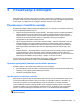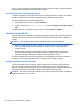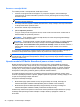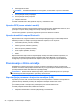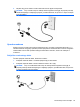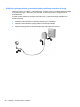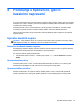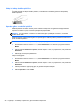User Guide - Windows 8
4 Pomikanje s tipkovnico, gibi in
kazalnimi napravami
Po svojem računalniku lahko preprosto krmarite z dotikom (samo nekateri modeli), lahko pa uporabite
tudi tipkovnico in miško. Poteze s prsti lahko uporabljate na sledilni ploščici računalnika ali na zaslonu
na dotik (samo nekateri modeli).
Preberite priročnik Osnove sistema Windows 8, ki ste ga prejeli z računalnikom. Priročnik podaja
informacije o pogostih opravilih z uporabo sledilne ploščice, zaslona na dotik ali tipkovnice.
Izbrani modeli računalnikov imajo tudi posebne ukazne ali bližnjične tipke na tipkovnici za izvajanje
pogostih opravil.
Uporaba kazalnih naprav
OPOMBA: Poleg kazalnih naprav, ki so priložene računalniku, lahko uporabite tudi zunanjo miško
USB (kupljeno posebej), ki jo priključite v ena od vrat USB na računalniku.
Nastavitev možnosti kazalne naprave
Za prilagajanje nastavitev kazalne naprave uporabite možnost Lastnosti miške v programu Windows.
Nastavite lahko konfiguracijo tipk, hitrost klikanja in možnosti kazalca.
Do možnosti Lastnosti miške dostopate tako:
●
Na začetnem zaslonu vnesite m. V iskalno polje vnesite miška, kliknite Nastavitve in izberite
Miška.
Uporaba kazalne palice
Pritisnite kazalno palico v smeri, v kateri želite premakniti kazalec na zaslonu. Levi in desni gumb
kazalne palice uporabljajte na enak način kot levi in desni gumb zunanje miške.
Uporaba sledilne ploščice
Kazalec premikate tako, da s prstom drsite po sledilni ploščici v smeri, v katero želite premakniti
kazalec. Uporabite levi in desni gumb sledilne ploščice, kot bi uporabljali gumba na zunanji miški.
Uporaba kazalnih naprav 27